存储管理
存储管理为网络共享存储,可挂载至不同实例中。用于实例间的数据共享。实例间共享,可以多点读写,不受实例释放的影响;此外存储后端有多冗余副本,数据可靠性非常高(本地数据盘无冗余备份,有一定概率出现磁盘故障影响数据)
添加存储
进入算力实例页面,点击具体的实例,在存储中可添加存储,并设置该存储在实例中的具体路径,确定后即可在实例中用该挂载路径访问该存储中的文件。
共享存储
进入算力实例页面,点击创建实例,数据盘选择已有存储,挂载路径选择默认选择/root/data,即可使用目标磁盘的 data 数据盘。
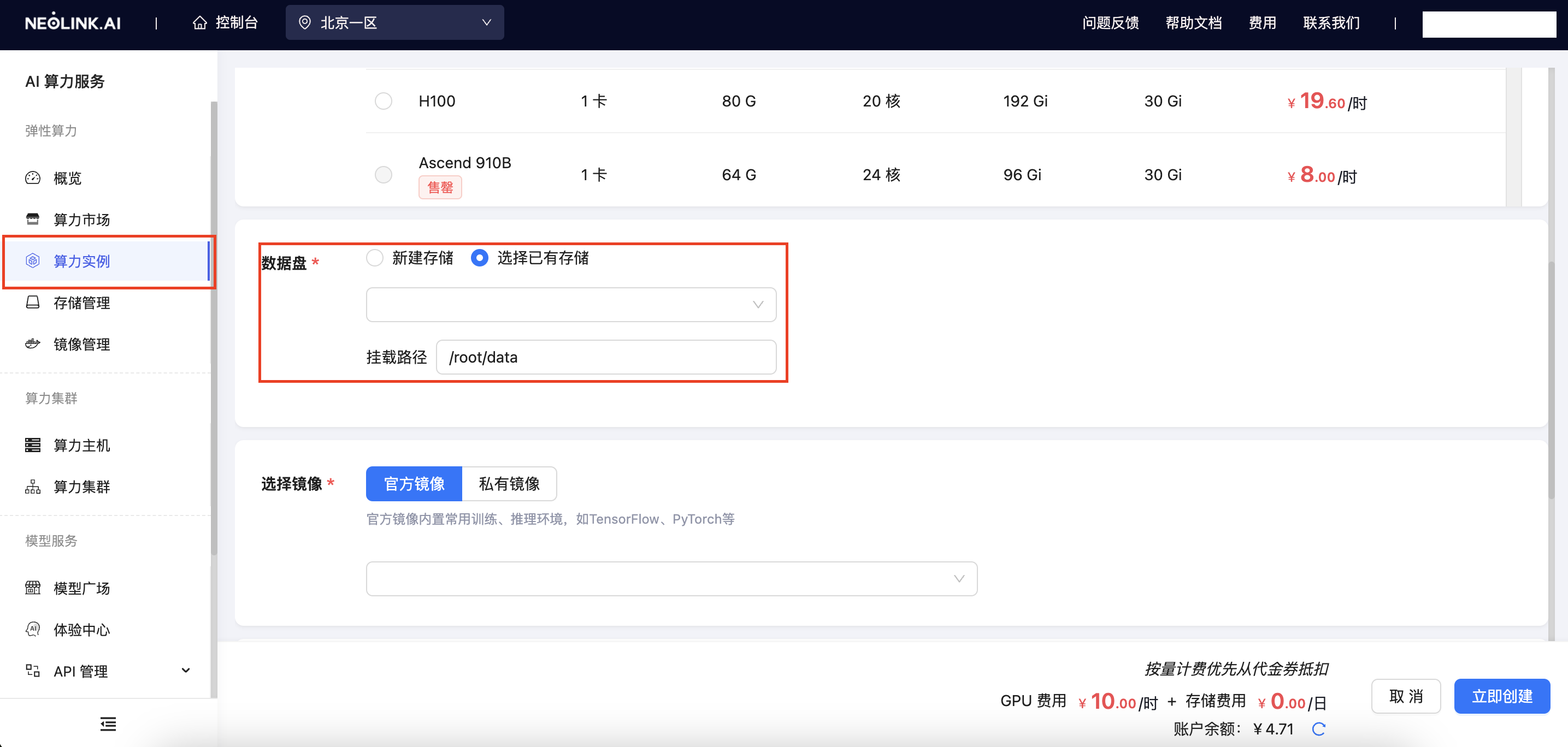
上传文件
在左侧侧边栏,选择存储管理,默认进入存储管理页面。点击上传文件,选择所需的代码或数据上传。数据盘建议放在实例下的/root/data 路径。
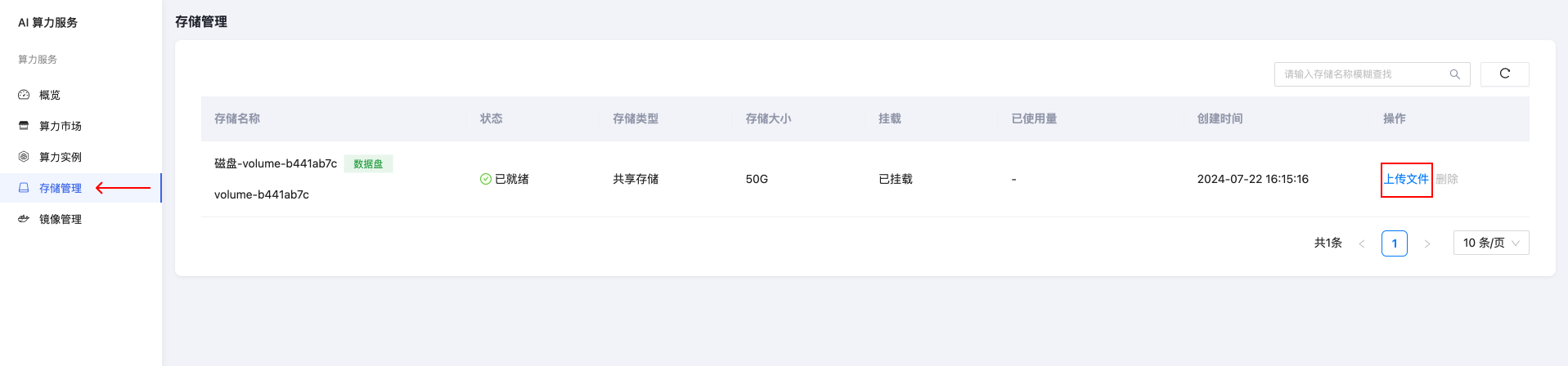
普通上传
对于小于 200 MiB 的文件,可以通过拖拽或点击上传的方式进行操作,每次仅可上传 1 个文件。
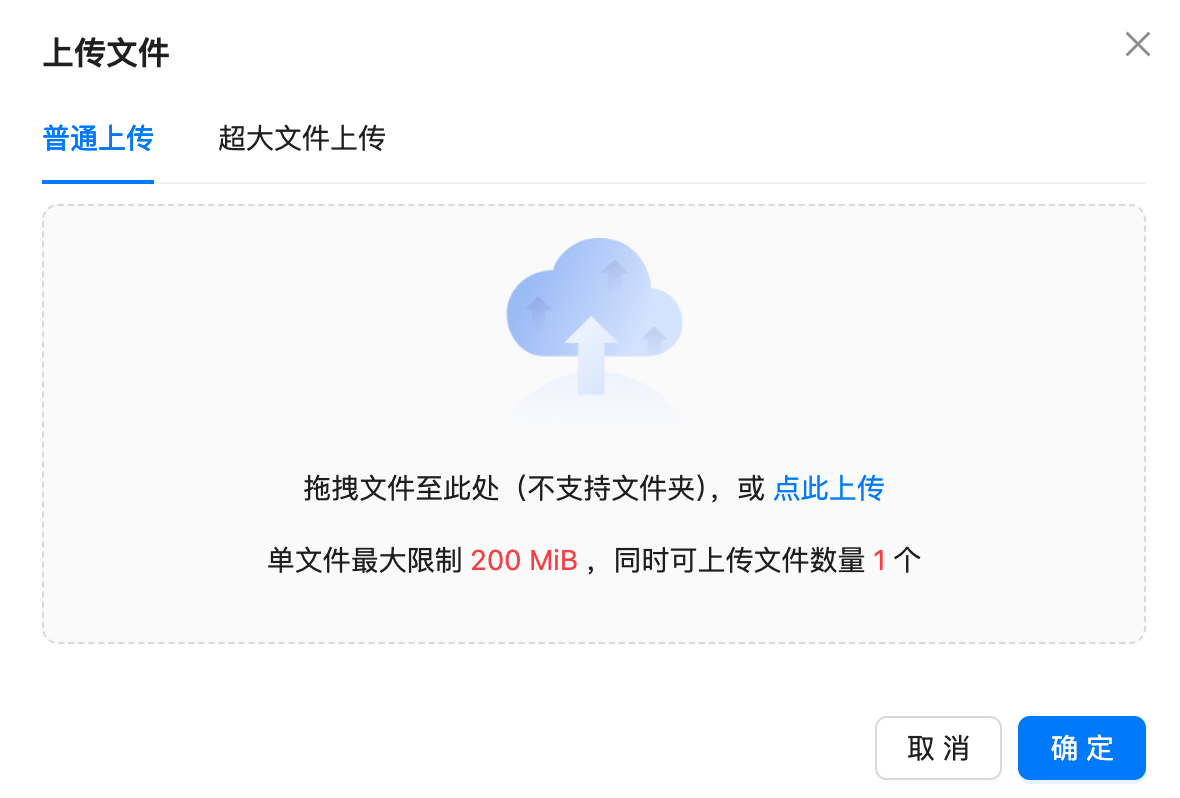
超大文件上传
对于超过 200 MiB 的文件,我们提供了大文件上传的解决方案。
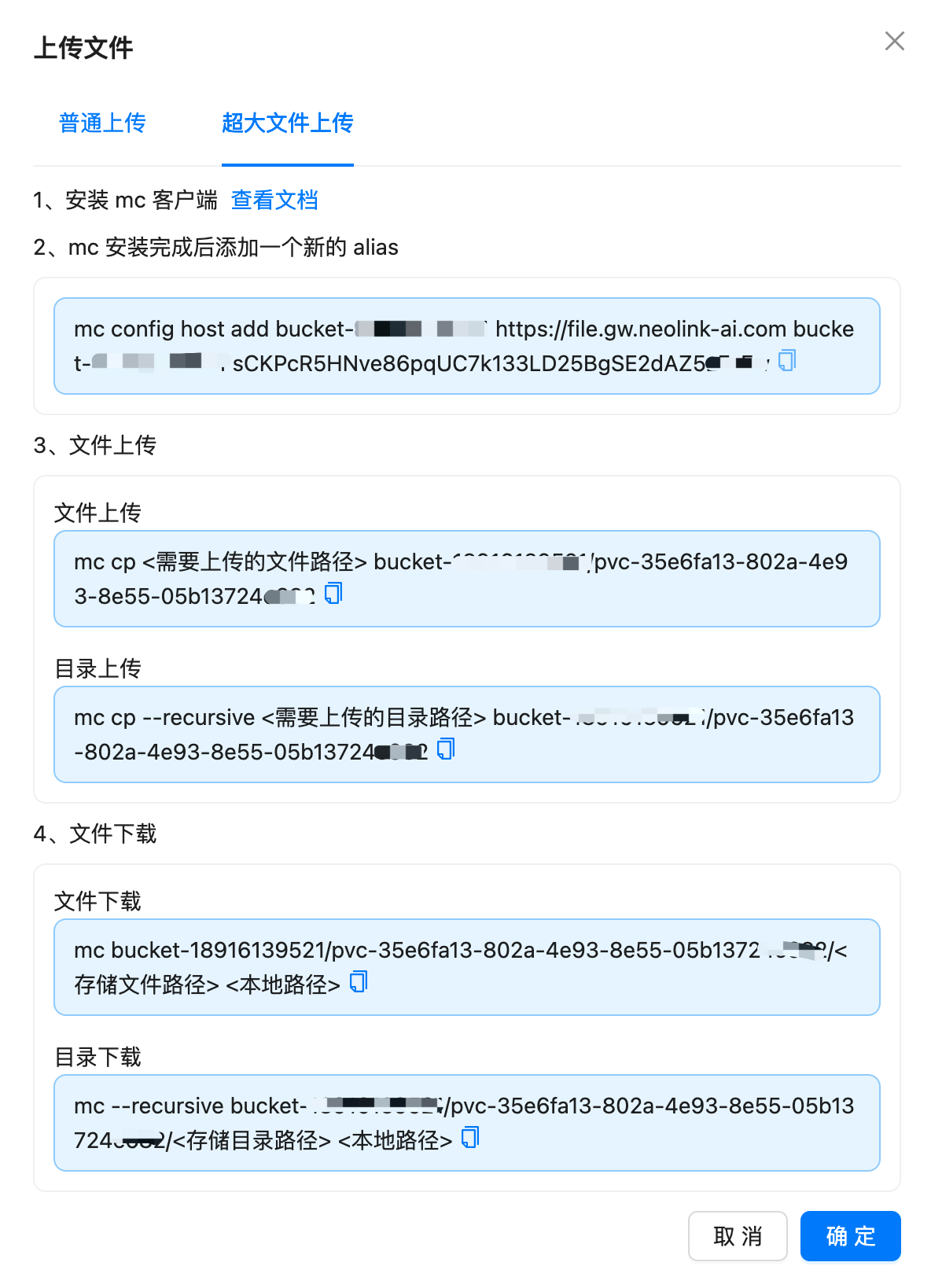
-
安装 MinIO Client(mc)
MinIO Client (mc) 是一个命令行工具,用于与 MinIO 及其他兼容 S3 的存储服务进行交互操作。当前支持以下版本的功能使用:
以下给出部分架构安装步骤,更详细的安装方式可参考官方文档:https://min.io/docs/minio/linux/index.html
- mac-arm64
curl -O https://dl.min.io/client/mc/release/darwin-arm64/archive/mc.RELEASE.2021-04-22T17-40-00Z
chmod +x mc.RELEASE.2021-04-22T17-40-00Z
sudo mv mc.RELEASE.2021-04-22T17-40-00Z /usr/local/bin/mc
mc -version-
windows-amd64
- 点击下载二进制文件 。
- 将下载好的二进制文件名称改为
mc.exe。 - 进入到 mc.exe 目录执行相应操作,注意,示例中的
mc命令在 windows 下 需替换成mc.exe。
-
linux-arm64
wget https://dl.min.io/client/mc/release/linux-arm64/archive/mc.RELEASE.2021-04-22T17-40-00Z
chmod +x mc.RELEASE.2021-04-22T17-40-00Z
sudo mv mc.RELEASE.2021-04-22T17-40-00Z /usr/local/bin/mc
mc -version -
添加 alias
mc config host add <桶名> <URL> <Access key> <Secret access key>示例:
mc config host add bucket-xx https://file.gw.neolink-ai.com bucket-xx sCKPcR5HNve86pqUC7k133LD25BgSE2dAZ5zxxxx
-
上传
- 单个文件上传
mc cp <需要上传的文件路径> <桶名>/<命名空间>示例:
mc cp <需要上传的文件路径> bucket-xx/pvc-35e6fa13-802a-4e93-8e55-05b13724xxxx
NOTE:上传速度快慢跟本地网络有关系。
- 目录上传
mc cp --recursive <需要上传的目录路径> <桶名>/<命名空间>示例:
mc cp --recursive <需要上传的目录路径> bucket-xx/pvc-35e6fa13-802a-4e93-8e55-05b13724xxxx -
下载
- 单个文件下载
mc <桶名>/<命名空间>/<文件名> <本地路径>示例:
mc bucket-xx/pvc-35e6fa13-802a-4e93-8e55-05b13724xxxx/<文件名> <本地路径>- 目录
mc cp --recursive <桶名>/<命名空间>/<目录名> <本地路径>示例:
mc --recursive bucket-xx/pvc-35e6fa13-802a-4e93-8e55-05b13724xxxx/<目录名> <本地路径>